许多用户习惯从 YouTube 下载视频并将其备份到个人离线播放列表中。通过移动数据观看视频不能经常进行,尤其是当数据量仍然是一种昂贵且有限的商品时。为此目的创建了各种用于下载视频文件的软件。
然而,问题可能是许多在线视频下载器在一段时间后由于版权问题而停止工作。如果这样的程序停止为我们工作,我们就被迫寻找其他软件,这可能会非常烦人。
让我们想象一下三个程序,您可以在其中下载和管理视频列表。
1. iTube高清视频下载器
该工具的优点是界面简单明了。轻松从 YouTube 下载视频的一切。此外,您还可以直接下载为 MP3 格式并创建您自己的音乐列表。
2. 5KPlayer
5KPlayer 是一个免费程序,您可以使用它从 YouTube 下载视频,此外,它还提供完全下载整个播放列表或单个项目的选项。最棒的是它可以自动将下载的视频转换为音乐,例如 MP3/AAC 格式。
一个非常流行的工具,不仅可以从 YouTube 服务器下载在线视频,还可以从其他流行的视频处理网站下载在线视频。它包括搜索条件功能,使操作更加方便。
此下载器可让您高速下载播放列表、频道和 VEVO 音乐。只需将视频的 URL 链接粘贴到文本框中,然后单击下载按钮即可。
让我们向您展示如何使用该工具通过三个简单步骤下载您喜爱的视频 iTube 高清视频下载器。
第 1 步:打开 iTube 高清视频下载器
安装此下载程序后,您的浏览器中的所有 YouTube 播放列表中都会有一个下载按钮。然后,您可以选择“播放列表”选项并立即下载列表中的所有视频。如果您在浏览器中没有找到此按钮,请单击它 这里 并阅读有关如何在浏览器中安装扩展程序的说明。
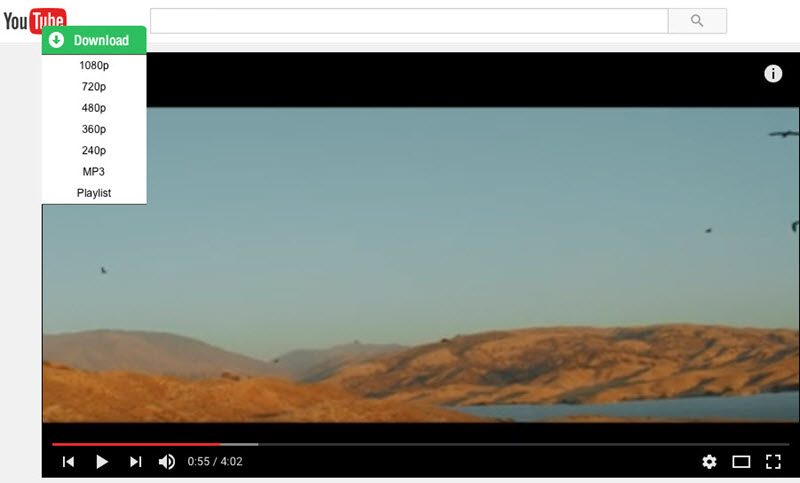
步骤2: 一键下载整个视频列表中的所有视频
现在打开 YouTube 播放列表并在播放列表名称下查找“下载”按钮。单击“播放列表”选项,将打开一个对话框供您选择要下载的视频。选择视频和所需的质量后,视频将立即开始下载。
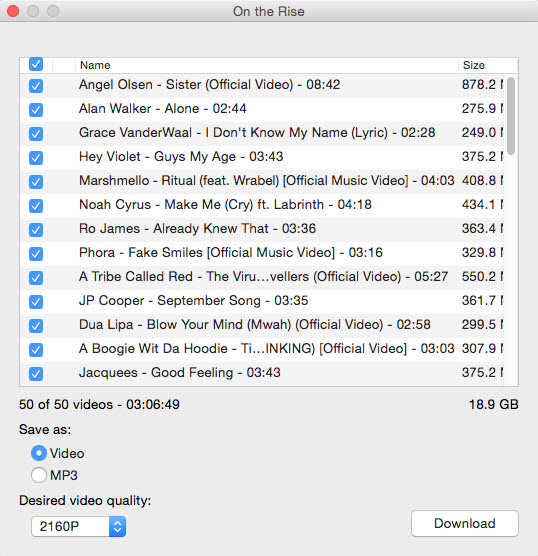
如果您更喜欢程序本身而不是浏览器插件,则过程会有所不同。打开程序并在地址栏中输入您想要获取的列表的 URL。然后单击“下载播放列表”选项。
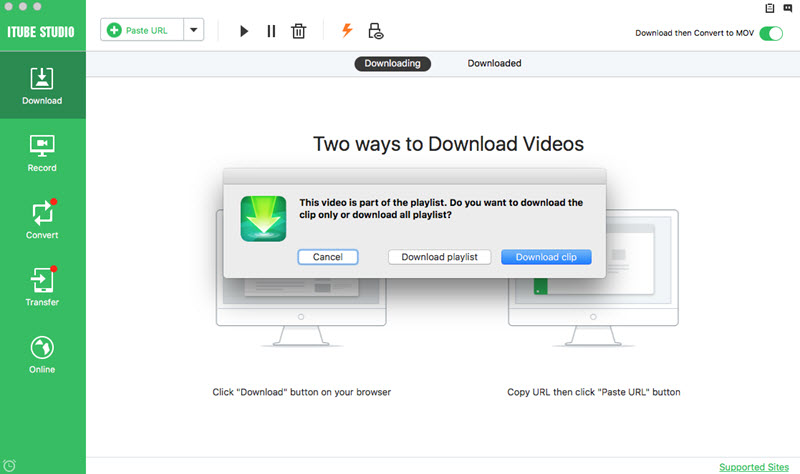
第 3 步:下载播放列表
根据您的设置,程序将开始下载列表或视频。您一次最多可以下载 8 个视频。如果您下载量较大,其他视频将暂停并在前面的视频下载完成后开始下载。
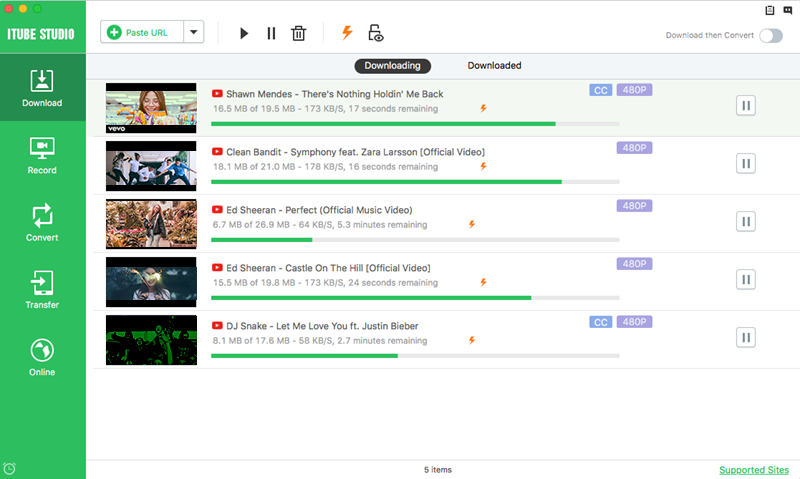
如果你 iTube高清视频下载器,请毫不犹豫地访问该网站 影片下载,您将在其中了解可以使用哪些其他功能以及如何将给定视频传输到您的 iPhone 或 iPad。
https://stahovani-youtube.eu 不仅来自 YouTube,还来自其他 29 个网站,您不需要任何其他内容...
这可能不是真的,它不适用于私人视频
我使用这个应用程序,其中的所有内容都是用捷克语描述的 https://otevrito.cz/o/stahovani-hudby-z-youtube-mp3
但在这里我想问是否可以从 YouTube 下载整个文件夹,例如最喜欢的歌曲、播放列表和各种完整专辑。我的意思是直接将我的播放列表中的 mp3 下载到手机内存或 SD 卡中!谁喜欢单独复制每首歌曲。我更喜欢在库中创建一个文件夹并立即下载整个内容。有这种事吗???? :-O
如果我想每月支付一大笔钱,我会立即支付 YouTube 溢价,这样会更便宜,而且我可以想下载多少就下载多少。